ThinkPad能连接蓝牙耳机吗?教你如何连接!
thinkpad能连接蓝牙耳机吗,ThinkPad是一款备受欢迎的笔记本电脑品牌,但有些用户会问到一个问题:能不能使用蓝牙耳机将其连接到ThinkPad上进行音乐播放、通话等操作呢?答案是可以的,随着蓝牙技术的不断发展,现如今的ThinkPad已经配备了高版本的蓝牙模块,可以实现与大多数蓝牙耳机之间的连接。通过简单的设置操作,您就可以实现电脑与耳机之间的无线传输,让您体验更加自由舒适的听歌、通话等方式。不仅如此使用蓝牙耳机还可以有效降低其他人的干扰,提高工作和学习的效率。
具体步骤如下:
1、先用鼠标右键点击电脑左下角的“开始”图标,在弹出的菜单选项里再点击“设置”来打开Windows设置。
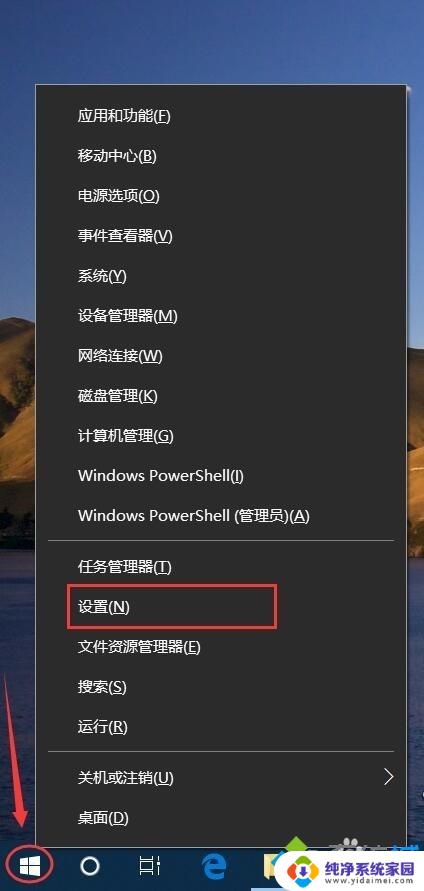
2、进入Windows设置后,再点击“设备”。
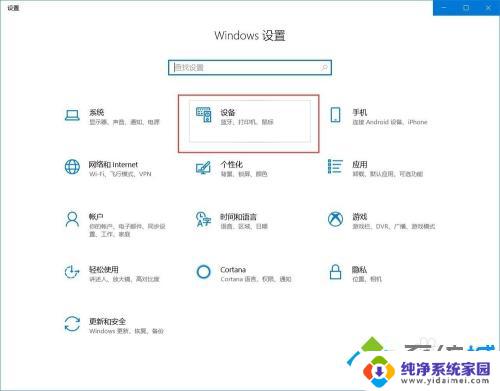
3、进入“设备”后就可以看到蓝牙开关。如果是关闭的就点击它来打开蓝牙功能。
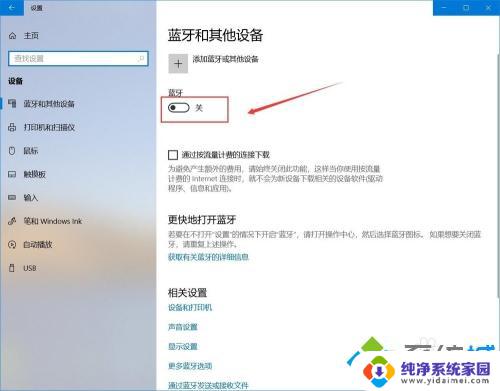
4、打开电脑蓝牙后再拿出蓝牙耳机,长按开机键直到提示灯快闪并且耳机里有声音提示进入配对模式后再松开放一边。注意不要放的离电脑太远。
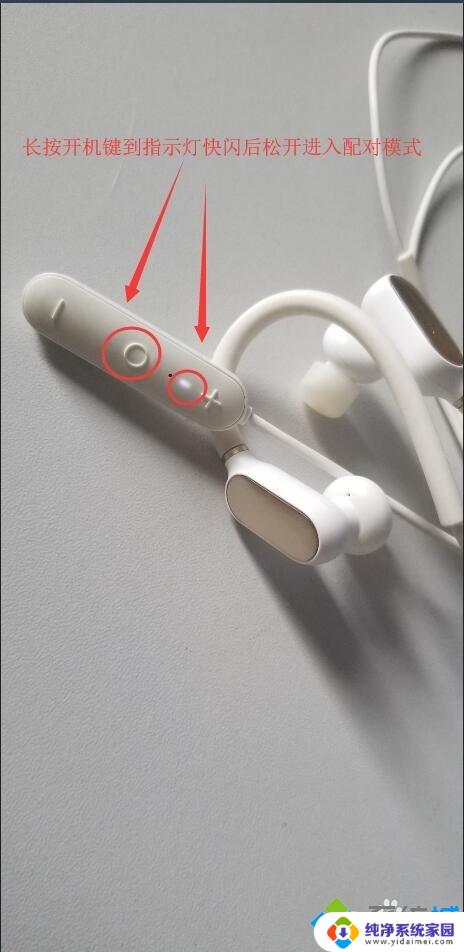
5、再回到电脑上操作,点击图中上面的“添加蓝牙或其他设备”。
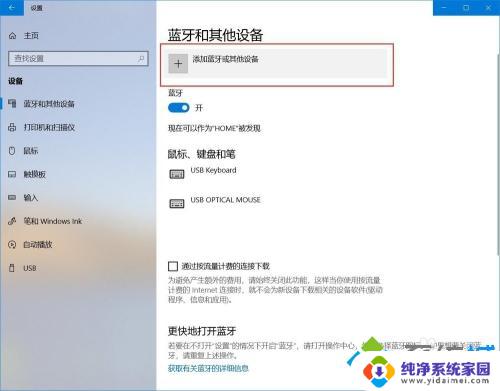
6、在弹出的“添加设备”下面点击“蓝牙”。
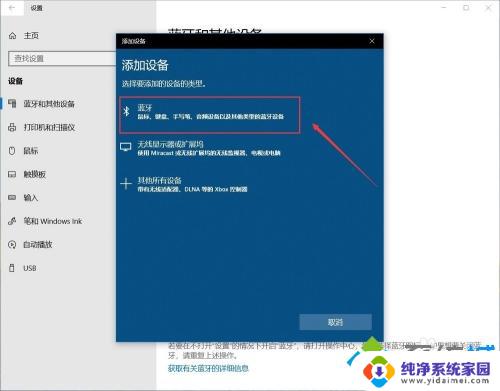
7、看到蓝牙耳机后直接点击它,点击过后会提示正在连接。这时不用操作稍等几秒钟即可。
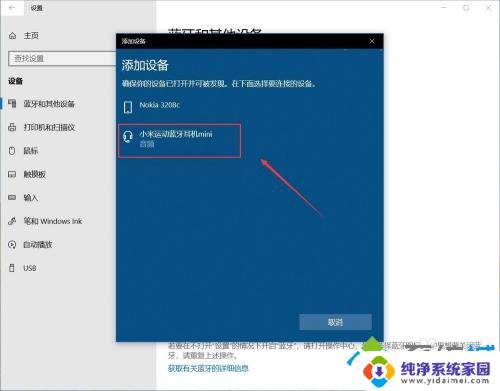
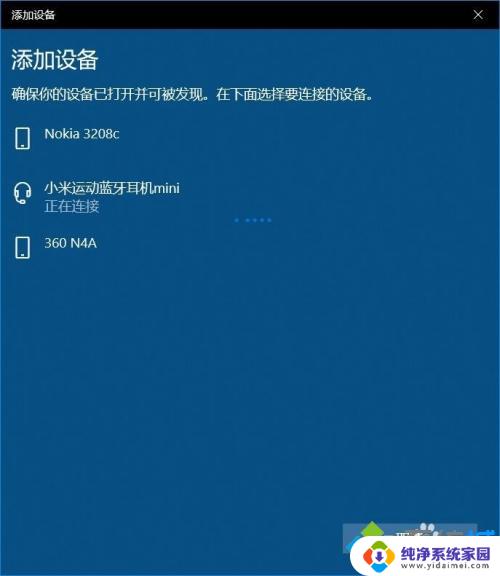
8、等蓝牙耳机下面提示“已连接语音和音乐设备”后,点击下方的已完成即可。
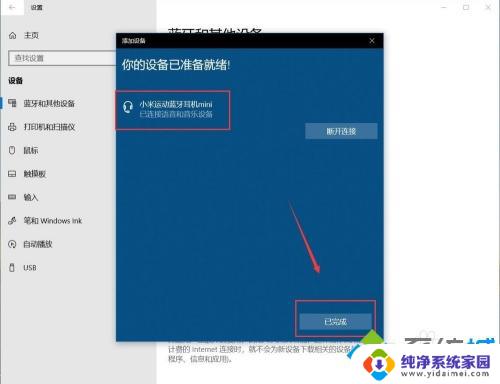
以上就是 ThinkPad 能否连接蓝牙耳机的全部内容,如果你遇到这种问题,可以根据小编提供的方法来解决,希望这些信息能对你有所帮助。
- 上一篇: 电脑屏幕曝光怎么调 电脑曝光度过高的危害
- 下一篇: 电脑上怎样增加文件夹?教你一步步操作最佳方法
ThinkPad能连接蓝牙耳机吗?教你如何连接!相关教程
- oppo能连接蓝牙耳机吗 oppo手机蓝牙耳机连接教程
- bose蓝牙耳机可以和bose连接吗 bose耳机蓝牙连接教程
- 笔记本电脑蓝牙能连接手机吗?教你如何连接
- mac能接蓝牙耳机吗 Macbook如何连接蓝牙耳机
- 如何连接蓝牙耳机oppo oppo蓝牙耳机连接手机的教程
- 苹果的蓝牙耳机如何连接 苹果手机蓝牙耳机连接教程
- mac怎么连蓝牙耳机吗 Mac蓝牙耳机连接教程
- thinkpad鼠标蓝牙怎么连接 Thinkpad如何连接蓝牙鼠标
- 倾听者可以连接蓝牙耳机吗 手机蓝牙耳机连接失败怎么办
- 蓝牙如何连接两个设备 蓝牙耳机可以同时连接两部设备吗
- 笔记本开机按f1才能开机 电脑每次启动都要按F1怎么解决
- 电脑打印机怎么设置默认打印机 怎么在电脑上设置默认打印机
- windows取消pin登录 如何关闭Windows 10开机PIN码
- 刚刚删除的应用怎么恢复 安卓手机卸载应用后怎么恢复
- word用户名怎么改 Word用户名怎么改
- 电脑宽带错误651是怎么回事 宽带连接出现651错误怎么办